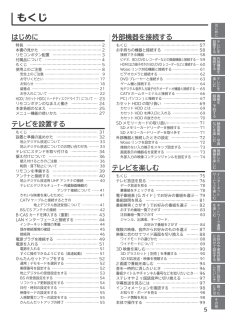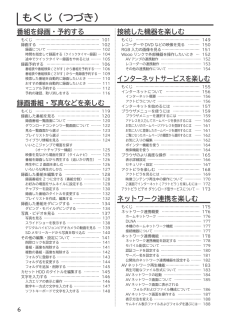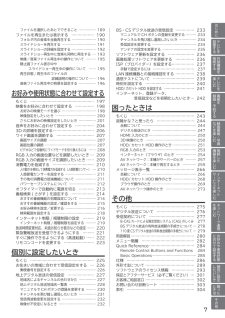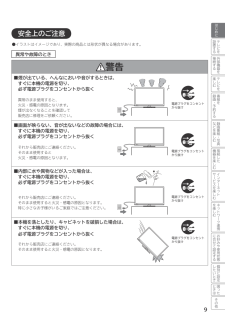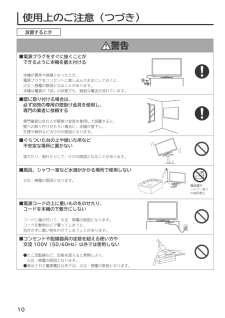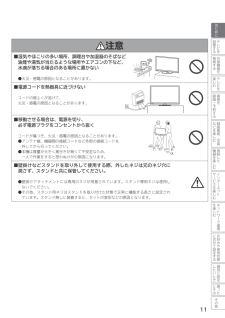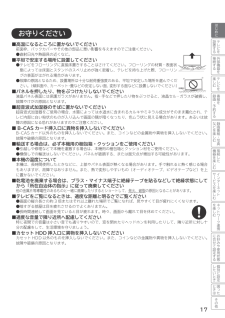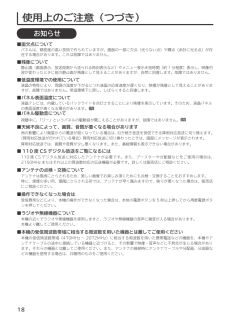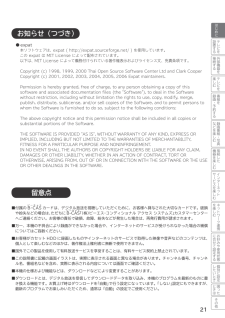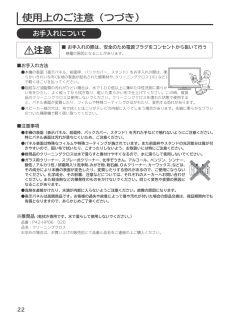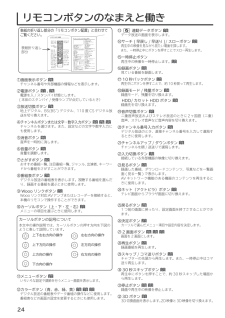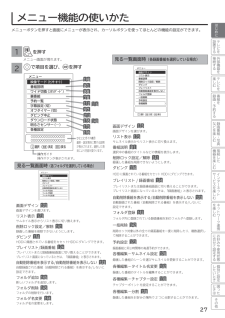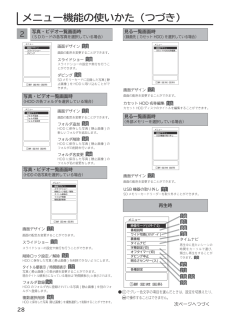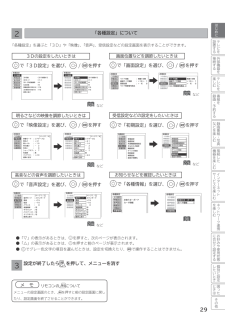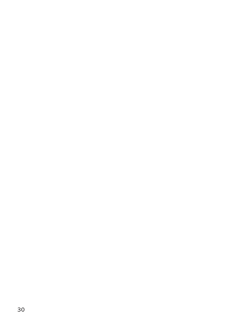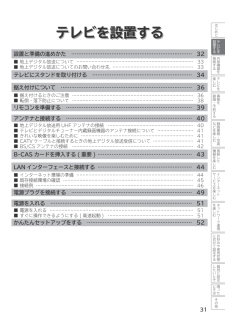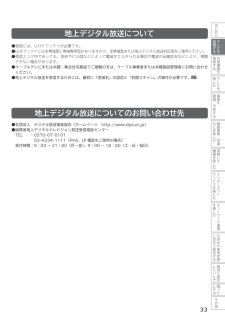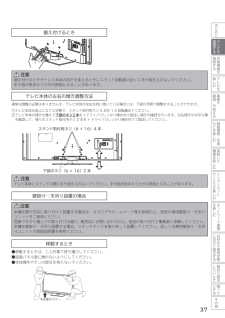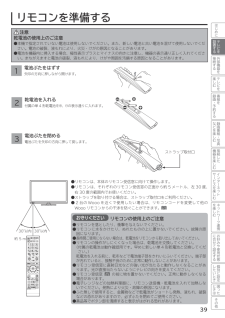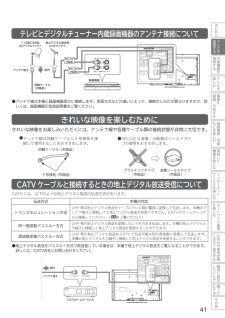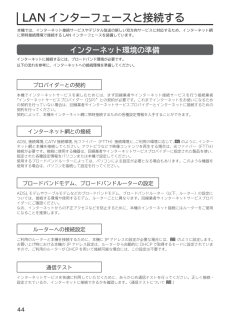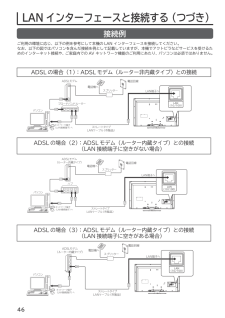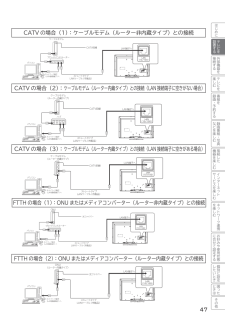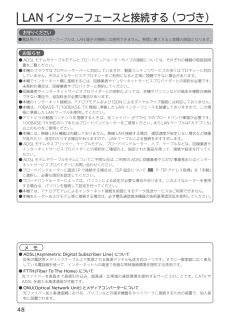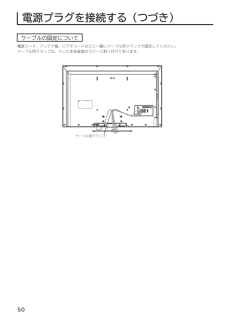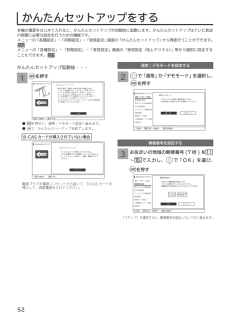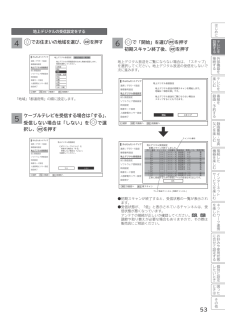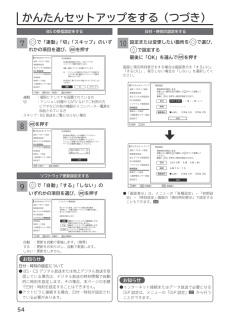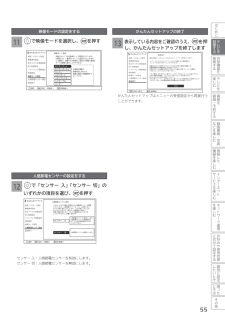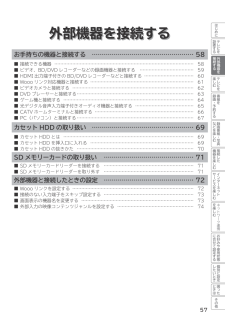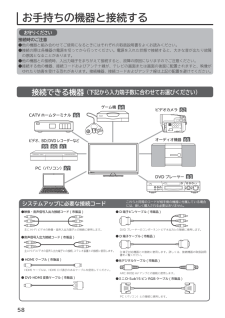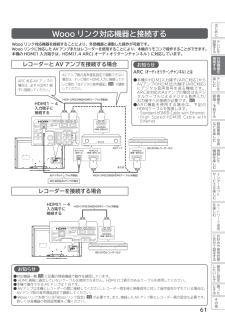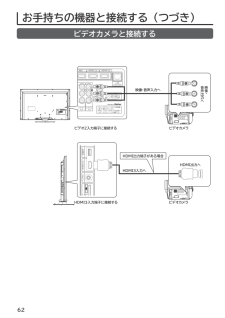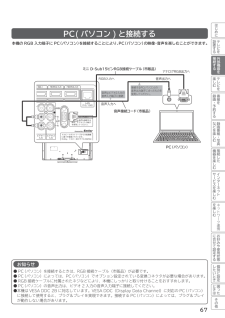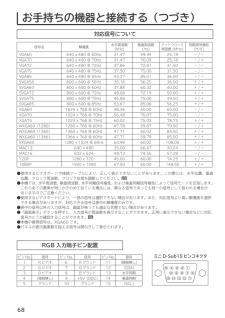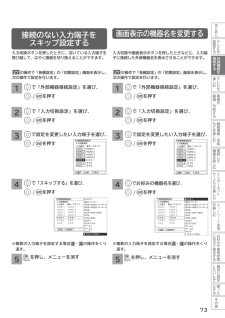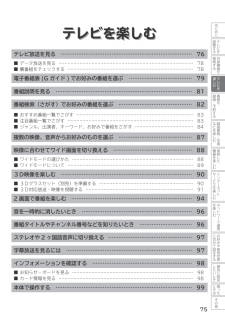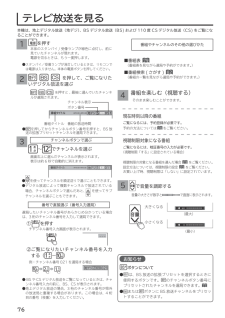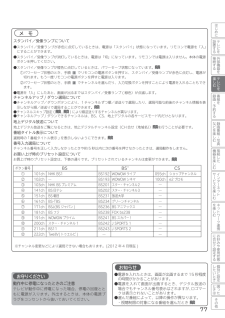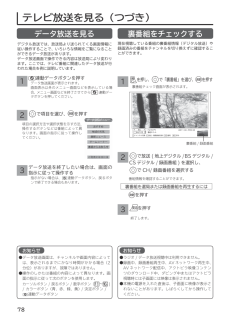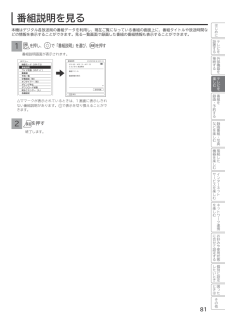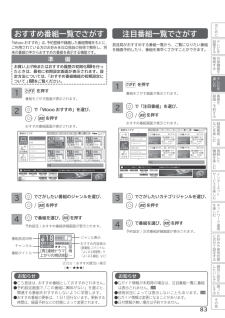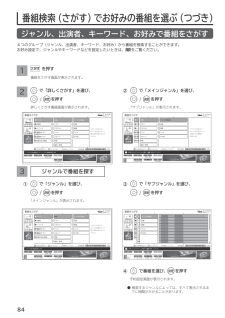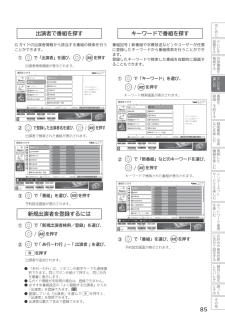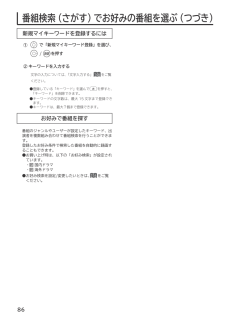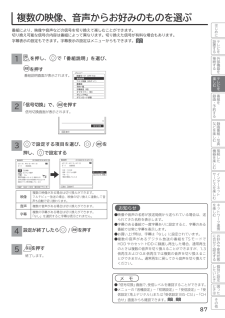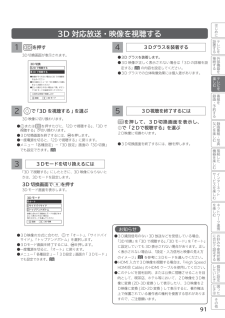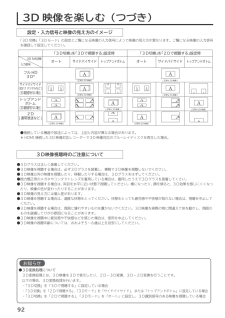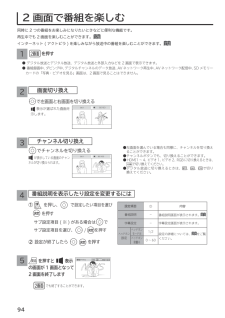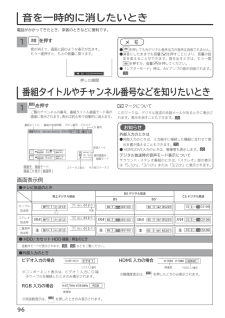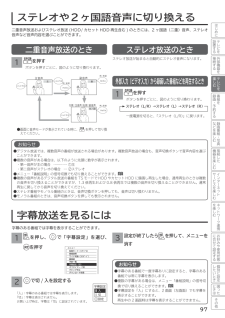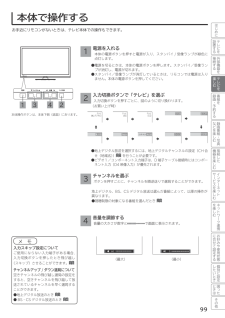1 / 308 ページ
現在のページURL
特 長はじ取扱説明書め映像の高精細化を実現する光沢液晶パネルに設テすビレを外す機部ジーピー1エル47ジーピー1エル55ジーピーむビしレスマートフォンなどの端末機器からリモート操作が可能番アプリ連携対応 iV ポケット搭載いつでも最適な高画質に自動調整録画組録画した番組を対応するスマートフォンで楽しめるモバイルダビング・モバイル配信対応インテリジェント ・ オート高画質 3を4 系統 HDMI 端子装備地上デジタル放送を 3 つのチューナーで受信地上デジタル放送を視聴しながら地上デジタル放送を2 番組同時録画(ダブル録画)予 約 す る SD メモリーカード対応拡張端子装備地上デジタル放送 3 チューナー内蔵 (CATV パススルー対応)な録を番本書の見かたど画楽組し・この説明書は、主に下記の内容で構成されています。む写0真使用しているアイコンについて接器続楽むサタカーソルボタンの押す方向を下図のように表して説明しています。イビリモコンのカーソルボタンの記号について安全上、守っていただきたいことを記載しています。た00機注意しをしお守りくださいンーお知らせース上下左右方向の操作ッ楽トしメ モ0むをネ左方向の操作上方向の操作操作上、知っておいていただきたいことを記載しています。左右方向の操作上下方向の操作操作上、守っていただきたいことを記載しています。右方向の操作下方向の操作ネを知っていると便利な操作・解説を記載しています。右方向または決定の操作左方向または決定の操作マークは、参照ページを表しています。楽ッしトむワ各ページの見かたについて0000ーク表紙の折り返し部分を開くと、どのページからでもリモコンボタン配置を合わせてご覧いただけます。連携にせみタイトルサブタイトルお合好TMや使○○○○○○○○設用1○○○○○○○○す状態●●●●○○○○○○○○る2○○○○○○○○個いに○○○○○○○○○○○○し3○○○○○○○○た別○○○○○○○○○○○○設4○○○○○○○○と○○○○○○○○○○○○き定HDD(ハードディスク)は一時的な保管場所です。万一何らかの不具合により、録画や再生ができなかった場合、HDD の内容( 録画済みの番組データなど ) の補償や損失、直接・間接の損害については、当社は一切の責任を負いかねます。○○○○○○○○○○○○○○○○○○○○○○○○○○○○○○○○○○○○定このたびは日立液晶テレビをお求めいただき、ありがとうございました。本書は、各モデルの共通の取扱説明書となっています。それぞれの機種特有の取り扱いについては、L42-GP1、L47-GP1、L55-GP1 と表記しています。本文中のイラストは、主に L42-GP1 で説明しています。機能の概要説明○○○○○○○○て1○○○○○○○○●●●●○○○○○○○○2○○○○○○○○○○○○○○○○○○○○3○○○○○○○○○○○○○○○○○○○○4○○○○○○○○○○○○○○○○○○○○○○○○○○○○○○○○○○○○○○○○○○○○○○○○1○○○○○○○○●●●●○○○○○○○○2○○○○○○○○○○○○○○○○○○○○3○○○○○○○○○○○○○○○○○○○○4○○○○○○○○○○○○○○○○○○○○1○○○○○○○○2○○○○○○○○○○○○○○○○○○○○3○○○○○○○○○○○○○○○○○○○○4○○○○○○○○○○○○○○○○○○○○困○○○○○○○○○○○○○○○○○○○○○○○○○○○○ときった他のそ表紙折り返し部分:リモコンボタン配置操作手順説明●●●●○○○○○○○○お守りくださいはこの取扱説明書に記載の「使用上のご注意」をお読みください。本体の取扱いは、この取扱説明書をよくお読みになり、ご理解のうえ正しくご使用ください。取扱説明書と保証書は大切に保管してください。『保証書』は梱包箱の上部内側に添付されています。人感節電センサー出し入れ自由なハードディスク対応スロットを・最初に人の動きを感知して消費電力を低減する倍速 120 コマ技術搭載0/*3 /*3 /*3AV ネットワーク対応動きの速い映像もクッキリテ1ご家庭内の視聴スタイルを広げるXCodeHDを楽2ネット TV 対応ハイビジョン放送をたっぷり録れる 8 倍録画器04Wooonet やアクトビラなどのネットサービス対応超解像技術続るエル3D 機能対応(別売りの 3D グラスが必要です)解像度向上で、立体感のある映像を実現接型式3D コンテンツを楽しめる500GB HDD 内蔵る( 地上・BS・110 度 CS デジタルチューナー内蔵)Wooo リンクデジタル放送、アナログ入力を内蔵のハードディスク(HDD)に録画、再生して楽しめる置日立液晶テレビHDMI-CEC 対応機器と連携した快適操作が可能フル HD IPS パネル搭載を押すで「○○」を選び、を押し、で設定する説明上のアイコンは、操作で必要なリモコンボタンを表しています。守 っ て い た だ き た い こ と、お知らせ、メモなどを記載2
参考になったと評価  110人が参考になったと評価しています。
110人が参考になったと評価しています。
このマニュアルの目次
-
1 .特 長はじ取扱説明書め映像の高精細化を実現する光沢...特 長はじ取扱説明書め映像の高精細化を実現する光沢液晶パネルに設テすビレを外す機部ジーピー1エル47ジーピー1エル55ジーピーむビしレスマートフォンなどの端末機器からリモート操作が可能番アプリ連携対応 iV ポケット搭載いつでも最適な高画質に自動調整録画組録画した番組を対応するスマートフォンで楽しめるモバイルダビング・モバイル配信対応インテリジェント ・ オート高画質 3を4 系統 HDMI 端子装備地上デジタル放送を 3 つのチューナーで受信地上デジタル放送を視聴しながら地上デジタル放送を2 番組同時録画...
-
2 .リモコンボタン配置付属品について付属品をご確認くだ...リモコンボタン配置付属品について付属品をご確認ください。万一不足しているものがあれば、販売店にご連絡ください。■取扱説明書(本書)および保証書は、よくお読みになって内容をご理解の上、いつでも確認できるところへ大切に保管してください。①画面表示ボタン②電源ボタン⑲音声切換ボタン9651 76③放送切換ボタン7697⑳チャンネル番号入力ボタン 76保証書……………………………1 冊取扱説明書(本書)……………1 冊かんたん操作ガイド……………1 冊Wooo ネットワークガイド …1 冊④チャンネルボタンまたは数...
-
3 .もくじはじめはじめに外部機器を接続する232425...もくじはじめはじめに外部機器を接続する23242527テレビを設置するもくじ ……………………………………………… 31設置と準備の進めかた …………………………… 32テレビにスタンドを取り付ける ………………… 34据え付けについて ………………………………… 36リモコンを準備する ……………………………… 39アンテナと接続する ……………………………… 40を接外す機続部る器テむビしレ番・を画カセット HDD とは …………………………………… 69カセット HDD を挿入口に入れる ………………...
-
4 .もくじ(つづき)番組を録画・予約する接続した機器を...もくじ(つづき)番組を録画・予約する接続した機器を楽しむもくじ …………………………………………… 101録画する ………………………………………… 102録画について ………………………………………… 102時間を指定して録画する(クイックタイマー録画) 104…途中でクイックタイマー録画をやめるには ……… 105録画予約する …………………………………… 106番組表や番組検索 ( さがす ) から番組を予約する……番組表や番組検索 ( さがす ) から一発録画予約する …検索した番組を自動的に録画し...
-
5 .はじファイルを選択したあとでできること ……………...はじファイルを選択したあとでできること …………… 189ファイルを再生または表示する ……………… 190190191192193195195196196もくじ …………………………………………… 197映像をお好みに合わせて設定する …………… 198お好みの映像モードを選ぶ ………………………… 198映像設定をしたいとき ……………………………… 200さらにお好みの映像設定をしたいとき …………… 201音声をお好みに合わせて設定する …………… 2043D の詳細を設定する……………………………...
-
6 .使用上のご注意商品本体および取扱説明書には、お使い...使用上のご注意商品本体および取扱説明書には、お使いになるかたや他の人への危害と財産の損害を未然に防ぎ、安全に正しくお使いいただくために、重要な内容を記載しています。次の内容(表示・図記号)を理解してから本文をお読みになり、記載事項をお守りください。表示について警告この表示を無視して、誤った取り扱いをすると、人が死亡または重傷*1 を負う可能性が想定される内容を示しています。注意この表示を無視して、誤った取り扱いをすると、人が軽傷*2 を負う可能性が想定される内容および物的損害*3 のみの発生が想定される内容...
-
7 .はじめ安全上のご注意に設テすビ置レ●イラストはイメ...はじめ安全上のご注意に設テすビ置レ●イラストはイメージであり、実際の商品とは形状が異なる場合があります。るを異常や故障のとき接外す機続警告部る器を楽テむビ■煙が出ている、へんなにおいや音がするときは、すぐに本機の電源を切り、必ず電源プラグをコンセントから抜く異常のまま使用すると、火災・感電の原因となります。煙が出なくなることを確認して販売店に修理をご依頼ください。しレを録番・を画電源プラグをコンセントから抜け組 予 約 す るな録を番ど画■画面が映らない、音が出ないなどの故障の場合には、すぐに本機の電源を切...
-
8 .使用上のご注意(つづき)設置するとき警告■電源プラ...使用上のご注意(つづき)設置するとき警告■電源プラグをすぐに抜くことができるように本機を据え付ける本機が異常や故障となったとき、電源プラグをコンセントに差し込んだままにしておくと、火災・感電の原因となることがあります。本機は電源が「切」の状態でも、微弱な電流が流れています。■壁に取り付ける場合は、必ず別売の専用の壁掛け金具を使用し、専門の業者に依頼する専門業者以外の人が壁掛け金具を使用して設置すると、壁への取り付けがもろい場合に、本機が落下し、打撲や骨折など大けがの原因となります。■ぐらついた台の上や傾いた...
-
9 .はじめに設テすビ置レ注意るを接外す機■湿気やほこり...はじめに設テすビ置レ注意るを接外す機■湿気やほこりの多い場所、調理台や加湿器のそばなど油煙や湯気が当たるような場所やエアコンの下など、水滴が落ちる場合のある場所に置かない続部る器を楽テむビ●火災・感電の原因となることがあります。しレを■電源コードを熱器具に近づけない録番・を画コードの被ふくが溶けて、火災・感電の原因となることがあります。組 予 約 す る■移動させる場合は、電源を切り、必ず電源プラグをコンセントから抜くな録を番ど画楽組し・コードが傷つき、火災・感電の原因となることがあります。●アンテナ線、機...
-
10 .使用上のご注意(つづき)設置するとき(つづき)注意...使用上のご注意(つづき)設置するとき(つづき)注意■本機の通風孔をふさがない内部に熱がこもり、火災の原因となります。また、本機の設置は、壁から左右 20cm 以上、上部は 30cm 以上離す。(壁掛け設置をする場合は除く)特に次のような使い方はしない。故障の原因となります。●本機を上向きや横倒し、下向きにする。●押入れや本箱など風通しの悪い狭い所に押し込む。●じゅうたんや布団の上に置く。上向き●テーブルクロスなどを掛ける。下向き■キャスター付きテレビ台に本機を設置する場合にはキャスター止めをする動いて思わぬ...
-
11 .はじめ使用するときに設テすビ置レ警告るを接外す機■...はじめ使用するときに設テすビ置レ警告るを接外す機■本機の上に花びん、植木鉢、コップ、化粧品、薬品や水などの入った容器を置かないこぼれたり、中に入った場合、火災・感電の原因となります。続部る器を水ぬれ禁止楽テむビしレを録番・を画組■本機に水をこぼしたり、ぬらしたりしない 予火災・感電の原因となります。●雨天、降雪中、海岸、水辺での使用は特にご注意ください。 約 す水ぬれ禁止 るな録を番■電源プラグの刃および刃の付近にほこりや金属物が付着している場合は、電源プラグを抜いてから乾いた布で取り除くど画楽組し・む写真...
-
12 .使用上のご注意(つづき)使用するとき(つづき)注意...使用上のご注意(つづき)使用するとき(つづき)注意■間違った電池の使い方をしない●乾電池は充電しない。●指定以外の電池は使用しない。●新しい電池と古い電池を混ぜて使用しない。●極性表示(プラス とマイナス の向き)に注意し、表示どおりに入れる。電池の破裂、液もれにより、火災、けがや周囲を汚損する原因となることがあります。■表示パネルには、絶対に衝撃を加えない本機の表示パネルをたたくなどして衝撃を加えると表示パネルが割れ、火災・けがの原因となります。■電源プラグはコンセントに根元まで確実に差し込む差し込みが不...
-
13 .はじめ使用するとき(つづき)に設テすビ置レ注意るを...はじめ使用するとき(つづき)に設テすビ置レ注意るを接外す機■本機の上に重い物を置かない続部る器バランスがくずれて倒れたり、落下して、けがの原因となることがあります。を楽テむビし■旅行などで長期間、 本機をご使用にならないときは、安全のため必ず電源プラグをコンセントから抜くレを録番・を画火災の原因となることがあります。本機は電源が「切」の状態でも、微弱な電流が流れています。電源プラグをコンセントから抜け組 予 約 す るな録を番ど画楽組3D 映像を視聴するときし・む写注意真機接をし続器■光過敏の既往症のある人...
-
14 .使用上のご注意(つづき)3D グラスの使用について...使用上のご注意(つづき)3D グラスの使用について注意■ 3D グラスでの視聴年齢については、5 ∼ 6 歳以上を目安にするお子様の場合は、疲労や不快感などに対する反応がわかりにくいため、急に体調が悪くなることがあります。●お子様が視聴の際は、保護者の方が目の疲れが無いか、ご注意ください。■ 3D グラスに異常・故障があったときは直ちに使用を中止するそのまま使用するとけがや目の疲れ、体調不良の原因になることがあります。■ 3D グラスをかけたまま移動しないまわりが暗くなり、転倒などによるけがの原因になること...
-
15 .はじめお守りくださいに設テすビ置レ■高温になるとこ...はじめお守りくださいに設テすビ置レ■高温になるところに置かないでくださいるを前面枠、バックカバーやその他の部品に悪い影響を与えますのでご注意ください。●直射日光や熱器具の近くなど。接外す機続部■平坦で安定する場所に設置してください●テレビをフローリングに直接床置きすることはさけてください。フローリングの材質・表面状態によっては床面とスタンドのスベリ止めが強く密着し、テレビを持ち上げた際、フローリングの表面がはがれる場合があります。●故障の原因となるため、設置場所は十分な耐荷重強度のある、平坦で安定した場所を...
-
16 .使用上のご注意(つづき)お知らせ■面欠点についてパ...使用上のご注意(つづき)お知らせ■面欠点についてパネルは、精密度の高い技術で作られていますが、画面の一部に欠点(光らない点)や輝点(余計に光る点)が存在する場合があります。これは故障ではありません。■残像について静止画(画面表示、放送局側から送られる時刻表示など)やメニュー表示を短時間(約 1 分程度)表示し、映像内容が変わったときに前の静止画が残像として見えることがありますが、自然に回復します。故障ではありません。■低温度環境での使用について液晶の特性により、周囲の温度が下がるにつれ液晶の応答速度が遅くな...
-
17 .はじめお知らせ(つづき)に設テすビ置レ■本機に記憶...はじめお知らせ(つづき)に設テすビ置レ■本機に記憶される個人情報などについてるを● 本機には、放送局とデータの送受信を行うために入力したお客様の個人情報が記録されます。また、インターネットを利用したネットワークサービス(Wooonet、アクトビラなど)をご利用の場合、各サービスが使用するお客242様ごとの識別情報などが本機のメモリーに記録されます。本機を廃棄、譲渡する場合には「設定の初期化」 を実施して、本機内のメモリーに記録されているデータを消去することを強くお勧めします。● お客様または第三者が本機の操...
-
18 .使用上のご注意(つづき)お知らせ(つづき)■ライセ...使用上のご注意(つづき)お知らせ(つづき)■ライセンス等について● 日本語変換には、株式会社ジャストシステムの「ATOK」を使用しています。「ATOK」は株式会社ジャストシステムの登録商標です。●「iVDR」とは、「iVDR 技術規格」に準拠することを表す商標です。● HDMI、HDMI ロゴおよび High-Definition Multimedia Interface は、米国およびその他の国における、HDMI Licensing、LLC の商標または登録商標です。●「AVCHD」と「AVCHD」ロゴは...
-
19 .はじめお知らせ(つづき)に設テすビ置レ● expa...はじめお知らせ(つづき)に設テすビ置レ● expat本ソフトウェアは、expat ( http://expat.sourceforge.net/ ) を使用しています。この expat は MIT License によって配布されています。以下は、MIT License によって義務付けられている著作権表示およびライセンス文、免責条項です。るを接外す機続部る器をCopyright (c) 1998, 1999, 2000 Thai Open Source Software Center Ltd and Cl...
-
20 .使用上のご注意(つづき)お手入れについて注意■ お...使用上のご注意(つづき)お手入れについて注意■ お手入れの際は、安全のため電源プラグをコンセントから抜いて行う感電の原因となることがあります。■お手入れ方法●本機の表面(表示パネル、前面枠、バックカバー、スタンド)をお手入れの際は、柔らかいきれいな布(生地の表面が起毛された綿素材や、クリーニングクロス (※) など)で軽くほこりを払ってください。●指紋など油脂類の汚れがひどい場合は、水で100倍以上に薄めた中性洗剤に柔らかい布をひたし、よく絞ってから拭き取り、乾いた柔らかい布で仕上げてください。この時、推奨...
-
21 .HDD/ カセット HDD(ハードディスクドライブ...HDD/ カセット HDD(ハードディスクドライブ)についてはじめに重要 必ずお読みください設テすビ置レるをHDD/ カセット HDD(ハードディスクドライブ)の取扱いについてのお願い接外 本機に内蔵の HDD および別売のカセット HDD は非常に精密な機器です。使用する環境や取扱いにより HDD/ カセット HDD の動作および寿命に影響を与える場合がありますので、次の内容を必ずお守りください。 別売のカセット HDD 取扱説明書に記載されている注意表示も必ずお守りください。す機続部る器を楽テむビしレを...
-
22 .リモコンボタンのなまえと働き 表紙の折り返し部分の...リモコンボタンのなまえと働き 表紙の折り返し部分の「リモコンボタン配置」と合わせて ご覧ください。⑬連動データボタン78 データ放送の画面を表示します。リモコンボタンのなまえと働き⑭サーチ ( 早戻し / 早送り )/ スローボタン127 再生中の映像を見ながら見たい場面を探します。 また、一時停止中にボタンを押すことでスロー再生します。表紙折り返し部分⑮一時停止ボタン 再生中の映像を一時停止します。 127⑯録画ボタン105 見ている番組を録画します。①画面表示ボタン⑰ 10 秒バックボタン96127 チ...
-
23 .本体各部のなまえはじめに設テすビ置レるを前面接外す...本体各部のなまえはじめに設テすビ置レるを前面接外す機続部スタンバイ / 受像ランプ 51 77スタンバイ状態受像状態パワーセーブ状態電源「切」状態明るさセンサー窓 199リモコン受信窓 39器を楽テむビしレを108 109録画 / 予約ランプ人感節電センサー窓 210る:赤:緑:橙:消灯録画中 / ダビング中 / 削除中 :赤予約有:橙(予約に関する警告:橙(点滅))録番・を画組 予 約 すスピーカー ( 右 )スタンドスピーカー ( 左 ) るな録を番ど画本体操作ボタンは本体下側(底面)にあります。楽組し...
-
24 .本体各部のなまえ(つづき)後面電源コード 4965...本体各部のなまえ(つづき)後面電源コード 496560光デジタル音声出力HDMI 2 入力ネットワーク(LAN) 端子60 HDMI 4 入力HDMI 1 入力(ARC 対応 61 )60HDMI1入力 ARC 対応 )(46HDMI4入力HDMI2入力アナログ音声を接続する際は、ビデオ1入力端子を使用してください。光デジタル音声出力LAN(10 / 100)BS CSコンバーター電源DC15V 最大 4W映像BS / CS-IF入力左PC 入力 RGB )(パソコン音声を接続する際は、ビデオ2入力端子を使...
-
25 .メニュー機能の使いかたはじめメニューボタンを押すと...メニュー機能の使いかたはじめメニューボタンを押すと画面にメニューが表示され、カーソルボタンを使ってほとんどの機能の設定ができます。に設テすビ置1るをを押すで項目を選び、を押すメニュー○○○○○○○○○○○○○○○○○○○○○○○○○○○○○○○○決定決定戻る外す機戻る続部る器メニュー画面デザインリスト表示番組説明削除ロック設定/解除ダビングプレイリスト自動削除番組を表示しないフォルダ登録一括削除予約設定各種編集 〉198映像モード(センサーオート)番組説明ワイド切換(スタンダード)裏番組予...
-
26 .メニュー機能の使いかた(つづき)2写真・ビデオ一覧...メニュー機能の使いかた(つづき)2写真・ビデオ一覧画面時見る一覧画面時(SDカ−ドの各写真を選択している場合)メニュー(録画先 ( カセット HDD) を選択している場合)メニュー画面デザイン 123画面デザインスライドショーダビング画面デザインカセットHDD名称編集画面の配色を変更することができます。スライドショー 138スライドショーの設定や実行を行うことができます。ダビング 140選択決定決定戻るSD メモリーカードに記録した写真 ( 静止画像 ) を HDD に取り込むことができます。戻る選択戻る戻...
-
27 .はじめに「各種設定」について2設テすビ置レ「各種設...はじめに「各種設定」について2設テすビ置レ「各種設定」を選ぶと「3D」や「映像」「音声」、、受信設定などの設定画面を表示することができます。る各種設定3D設定映像設定音声設定画面設定初期設定各種情報3D切換:3Dで視聴する3Dモード:オート2D−3D変換調節:中左右反転:切視聴時間のお知らせ :する/各種設定3D設定映像設定音声設定画面設定初期設定各種情報接外す機画面位置などを調節したいときは3Dの設定をしたいときはで「3D設定」を選び、をを押す3D切換3Dで視聴する3Dモードオート2 3D− D変換調節中...
-
28 .28 ページ目のマニュアル
-
29 .はじテレビを設置するめに設テすビ置レる設置と準備の...はじテレビを設置するめに設テすビ置レる設置と準備の進めかた …………………………………………………………… 32■ 地上デジタル放送について …………………………………………………………………… 33■ 地上デジタル放送についてのお問い合わせ先 ……………………………………………… 33を接外す機続部る器をテレビにスタンドを取り付ける ………………………………………………… 34楽テむビしレを据え付けについて ………………………………………………………………… 36■ 据え付けるときのご注意 …………………...
-
30 .設置と準備の進めかた重要本機の設置やアンテナ工事に...設置と準備の進めかた重要本機の設置やアンテナ工事には技術と経験が必要ですので、販売店にご相談ください。(設置・準備費用については、お買上げの販売店にご相談ください。)ご自分で設置と準備をされるときは、下記の順番で作業してください。9本機を据え付けます 36リモコンに電池を入れます 395B-CASカードテレビにスタンドを取り付けます 3446付属品を確認します 43110度CS対応BSデジタルアンテナ12地上デジタル放送用UHFアンテナアンテナ線と本機を接続します 40 426 B-CAS カードを入れます...
-
31 .はじめ地上デジタル放送についてに設テすビ置●受信に...はじめ地上デジタル放送についてに設テすビ置●受信には、UHFアンテナが必要です。●UHFアンテナには全帯域型と帯域専用型がありますので、全帯域型または地上デジタル放送対応型をご使用ください。●受信エリア内であっても、地形やビル陰などによって電波がさえぎられる場合や電波の伝搬状況などにより、視聴できない場合があります。●ケーブルテレビまたは共聴・集合住宅施設でご視聴の方は、ケーブル事業者または共聴施設管理者にお問い合わせください。●地上デジタル放送を受信するためには、最初に「地域名」の設定と「初期スキャン」の...
-
32 .テレビにスタンドを取り付ける●梱包箱からテレビを取...テレビにスタンドを取り付ける●梱包箱からテレビを取り出す前に、十分に広い平らな台をご用意ください。●台の上には、テレビ本体のパネルなどを傷つけないように、柔らかい布などを敷いてください。1テレビ本体を用意した台の上に置く テレビの画面を下向きにして、テレビ本体の下部が台からはみ出るように置きます。注意テレビ本体は、重いので必ず 2 人以上で作業してください。2テレビ本体にスタンドを取り付ける スタンドを取り付ける前に、スタンドネックに貼ってある保護シートを取り外してください。 図のようにスタンド...
-
33 .はじめ保護シートについてに設テす工場出荷時、テレビ...はじめ保護シートについてに設テす工場出荷時、テレビ本体の前面枠 ( 図の斜線部分 ) に保護シートが貼ってあります。保護シートは、取り外してご使用ください。ビ置レるを接外す機続部る器を楽テむビしレを録番・を画組 予前面枠の保護シート 約 す るな録を番ど画楽組テレビ本体の角度調整についてし・む写真テレビ本体を左右方向に角度調整することができます。見やすい角度に調整してお使いください。角度調整するときはスタンドをしっかり押さえて行ってください。機接をし続器た楽しむサイビタンーースネをッ楽トしむをネしト楽ッむワ...
-
34 .据え付けについて据え付けるときのご注意① 本機の周...据え付けについて据え付けるときのご注意① 本機の周囲は放熱のための空間を十分に確保してください。② 密閉したケースや棚などに設置したり、通風孔をふさいだりすると内部に熱がこもり火災の原因となることがあります。③ 強い衝撃や振動が加わらない場所に設置してください。内蔵 HDD やカセット HDD に衝撃や振動が加わると、録画再生不良が発生しやすくなります。スイーベル機能をご使用される場合は、回転範囲を確保できるように、十分空間を取って下さい。(目安:10 ∼ 20cm)10cm以上上部は放熱効果を高めるため、...
-
35 .はじめ据え付けるときに設テすビ置レるを接外す機続部...はじめ据え付けるときに設テすビ置レるを接外す機続部る器を注意楽テむビしレ据え付けるときやテレビ本体の向きを変えるときにスタンド回転部の近くに手や指を入れないでください。手や指が挟まれてけがの原因となることがあります。を録番・をテレビ本体の左右の傾き調整方法画通常は調整の必要はありませんが、テレビ本体が左右方向に傾いている場合には、下図の手順で調整をすることができます。 予①テレビ本体を床上に立てた状態で、スタンド取付用ネジ 4 本を 1.5 回転緩めてください。②テレビ本体の傾きを整えて下部のネジ2本を+ド...
-
36 .据え付けについて(つづき)転倒・落下防止について地...据え付けについて(つづき)転倒・落下防止について地震等による製品の転倒・落下によるけがなどの危害を軽減するために、必ず下記2つ(転倒防止バンドによる固定及びひもによる固定)の転倒・落下防止対策を行ってください。転倒防止バンドによる固定1転倒防止バンドをスタンドに取り付け、付属の木ネジ(4 x 20)を取り付けて固定する転倒防止バンド取付用ネジ(6 × 16)1本転倒防止バンドスタンド側転倒防止バンド転倒防止バンド取付用木ネジ(4 × 20)1 本テレビラックひもによる固定1➡ラック側図のようにテレビ後面上部...
-
37 .リモコンを準備するはじめ注意乾電池の使用上のご注意...リモコンを準備するはじめ注意乾電池の使用上のご注意に設テすビ置●本機で指定されていない電池は使用しないでください。また、新しい電池と古い電池を混ぜて使用しないでください。電池の破裂、液もれにより、火災・けがの原因となることがあります。●電池を機器内に挿入する場合、極性表示プラスとマイナスの向きに注意し、機器の表示通り正しく入れてください。まちがえますと電池の破裂、液もれにより、けがや周囲を汚損する原因となることがあります。レるを外す1接機続部る電池ぶたをはずす器を矢印の方向に押しながら開けます。楽テむビしレ...
-
38 .アンテナと接続する注意アンテナ工事には、技術と経験...アンテナと接続する注意アンテナ工事には、技術と経験が必要ですので、販売店にご相談ください。①下図のように地上デジタル入力端子に接続してください。②地上デジタル放送を受信するときは、UHF アンテナを使用します。VHF アンテナでは受信できません。また、現在お使いのアンテナが UHF アンテナでも、調節や取り替えが必要な場合もありますので、その際は、販売店にご相談ください。③本機の地上デジタル入力端子への接続に、市販の BS/UV 分波器やアンテナアダプターを使用する場合は、できるだけ本機より離して接続してく...
-
39 .はじめテレビとデジタルチューナー内蔵録画機器のアン...はじめテレビとデジタルチューナー内蔵録画機器のアンテナ接続について110度CS対応BSデジタルアンテナテすHDMI1入力 ARC 対応 )(BS/UV分配器地上デジタルアンテナ入出ビ出力力BS/UV分配器力BS/110度CSアンテナを接外す機続BS / CS-IF入力力レるアナログ音声を接続する際は、ビデオ1入力端子を使用してください。部BS CSコンバーター電源DC15V 最大 4W入室内設置地上デジタル放送用UHFアンテナ光デジタル音声出力アンテナ端子にる器をD4 映像(優先)地上デジタル入力楽テむビビ...
-
40 .アンテナと接続する(つづき)BS/CS アンテナの...アンテナと接続する(つづき)BS/CS アンテナの接続接続するときには安全のため、必ず本機の電源プラグをコンセントから抜いてください。下記メッセージが表示される場合は、テレビの電源を切ってから 110 度 CS 対応 BS デジタルアンテナを確認し、もう一度電源を入れてください。現象が直らない場合は、コンバーター電源を「切」に設定 235 して、お買い上げの販売店にご相談ください。メッセージ表示110度CS対応BSデジタルアンテナBSコンバーターコンバーター電源の保護がはたらいています( コード :E209...
-
41 .B-CAS カードを挿入する(重要)はじめ本機に付...B-CAS カードを挿入する(重要)はじめ本機に付属の B-CAS カードは、本機の電源プラグを電源コンセントに接続しない状態で、下記の手順に従って挿入してください。に設テすビ置1B-CAS カードを挿入するレる図のように、B-CAS カードを、カード表面の矢印の向きを挿入口へ合わせ、挿入が止まるまでゆっくりと押し込みます。を接外す機続部る器をB-CASカード楽テむビしレをB-CAS録番・を画組 予 約 す るメ モなを番ど操作方法は、「インフォメーションを確認する」 98 をご覧ください。録B-CAS カ...
-
42 .LAN インターフェースと接続する本機では、インタ...LAN インターフェースと接続する本機では、インターネット接続サービスやデジタル放送の新しい双方向サービスに対応するため、インターネット網に常時接続環境で接続する LAN インターフェースを装備しています。インターネット環境の準備インターネットに接続するには、ブロードバンド環境が必要です。以下の流れを参考に、インターネットへの接続環境を準備してください。プロバイダーとの契約本機でインターネットサービスを楽しむためには、まず回線業者やインターネット接続サービスを行う接続業者“インターネットサービスプロバイダー...
-
43 .はじめに既存接続環境の確認設テすビ置すでに常時接続...はじめに既存接続環境の確認設テすビ置すでに常時接続環境をお使いの場合、次の図のように ADSL モデムやケーブルモデム、ONU に1台のパソコンを直接接続されている場合は、ブロードバンドルーターなどの機器を追加したり、設定を変更したりする必要があります。レるを接外す機続るADSL モデムにパソコンを直接つないでいるADSLモデム147*0258部器を楽テむビ電話回線3しレ69#電話機へパソコンスプリッターを録番・を画組 予 約 すケーブルモデムにパソコンを直接つないでいる るな録を番ケーブルモデムど画パソコ...
-
44 .LAN インターフェースと接続する(つづき)接続例...LAN インターフェースと接続する(つづき)接続例ご利用の環境に応じ、以下の例を参考にして本機の LAN インターフェースを接続してください。なお、以下の図ではパソコンを含んだ接続を例として記載していますが、本機でアクトビラなどサービスを受けるためのインターネット接続や、ご家庭内での AV ネットワーク機能のご利用にあたり、パソコンは必須ではありません。ADSL の場合(1):ADSL モデム(ルーター非内蔵タイプ)との接続ADSLモデム147*2580電話回線369#電話機へスプリッターLAN端子へLAN...
-
45 .はじめCATV の場合(1):ケーブルモデム(ルー...はじめCATV の場合(1):ケーブルモデム(ルーター非内蔵タイプ)との接続に設テすビケーブルモデム置CATV回線レるLAN端子へブロードバンドルーターを接外す機LAN(10 / 100)続部パソコンるネットワーク端子(LAN接続端子)へ器を楽テむビストレートタイプLANケーブル(市販品)しレをCATV の場合(2):ケーブルモデム(ルーター内蔵タイプ)との接続(LAN 接続端子に空きがない場合)録番・をケーブルモデム(ルーター内蔵タイプ)画組 予CATV回線 約LAN端子へ す るハブLAN(10 / 1
-
46 .LAN インターフェースと接続する(つづき)お守り...LAN インターフェースと接続する(つづき)お守りください●電話用のモジュラーケーブルは、LAN 端子の接続には使用できません。無理に挿入すると故障の原因となります。お知らせ● ADSL モデムやケーブルモデムとブロードバンドルーターやハブの接続については、それぞれの機器の取扱説明書をご覧ください。●本機のブラウザはプロキシーサーバーに対応していますが、動画コンテンツサービスの多くはプロキシーに対応していません。そのようなサービスでプロキシーをご利用になると正常に視聴できない場合があります。●本機でインター...
-
47 .電源プラグを接続するはじめ警告に指定の電源電圧でご...電源プラグを接続するはじめ警告に指定の電源電圧でご使用ください。表示された電源電圧以外で使用すると、火災・感電の原因となります。設テすビ置レる注意●電源プラグをすぐに抜くことができるように本機を据え付けてください。本機が異常や故障となったとき、電源プラグをコンセントに差し込んだままにしておくと火災・感電の原因となることがあります。●旅行などで長期間、本機をご使用にならないときは、安全のため必ず電源プラグをコンセントから抜いてください。を接外す機続部る器を楽テむビし1レテレビの電源プラグをコンセントに差し込む...
-
48 .電源プラグを接続する(つづき)ケーブルの固定につい...電源プラグを接続する(つづき)ケーブルの固定について電源コード、アンテナ線、ビデオコードなどと一緒にケーブル用クランプで固定してください。ケーブル用クランプは、テレビ本体後面のカバーに取り付けてあります。ケーブル用クランプ50
-
49 .電源を入れるはじめ電源を入れる1に設テすビ置レ本体...電源を入れるはじめ電源を入れる1に設テすビ置レ本体の電源ボタンを押する本体のスタンバイ / 受像ランプが緑色に点灯し、電源が入ります。を接外す機続●電源を「切」にするときは、本体の電源ボタンを押します。スタンバイ/受像ランプが消灯し、電源が切れます。●電源を「スタンバイ」状態にするときは、リモコンの電源ボタン部る器をを押します。スタンバイ/受像ランプ楽テむビが赤色に点灯し電源がスタンバイ状態になります。しレを録番・を画組 予 約 す るスタンバイ /受像ランプな録を番ど画楽組し・む写真機接をし続器た楽しむ電...
-
50 .かんたんセットアップをする本機の電源をはじめて入れ...かんたんセットアップをする本機の電源をはじめて入れると、かんたんセットアップが自動的に起動します。かんたんセットアップはテレビ放送の視聴に必要な設定を行うための機能です。メニューの「各種設定」−「初期設定」−「受信設定」画面の「かんたんセットアップ」から再度行うことができます。226メニューの「各種設定」−「初期設定」−「受信設定」画面の「受信設定(地上デジタル)」等から個別に設定することもできます。 227通常 / デモモードを設定するかんたんセットアップ起動後・・・1を押すで「通常」か「デモモード」を選...
-
51 .はじめ地上デジタルの受信設定をする4でお住まいの地...はじめ地上デジタルの受信設定をする4でお住まいの地域を選び、かんたんセットアップ地上デジタル受信設定通常 / デモモード設定にを押す郵便番号設定地上デジタル受信設定関東る近畿す機部る器を楽設定・次画面へ戻るビレを通常 / デモモード設定九州・沖縄決定む地上デジタル受信設定四国地上デジタル放送の初期スキャンを開始します。地域は「神奈川県」です。郵便番号設定選択テしかんたんセットアップ中国設定終了前画面へ録番・を地上デジタル受信設定画ソフトウェア更新設定 予時刻設定 約映像モード設定ケーブルテレビを受信する場合...
-
52 .かんたんセットアップをする(つづき)BS の受信設...かんたんセットアップをする(つづき)BS の受信設定をする日付・時刻の設定をするで「連動」「切」「スキップ」のいず7かんたんセットアップ設定または変更したい箇所をを押すれかの項目を選び、最後に「OK」を選んで郵便番号設定連動:個別にアンテナを設置されている方BS 受信設定切 :マンション共聴やCATVなどでご利用の方 ビデオなど他の機器からコンバーター電源を 供給されている方ソフトウェア更新設定時刻設定画面に現在時刻表示をする場合は画面表示を「する(小)」「する(大)」、表示しない場合は「しない」を...
-
53 .はじ映像モードの設定をする11で映像モードを選択し...はじ映像モードの設定をする11で映像モードを選択し、かんたんセットアップを押す映像モード設定地上デジタル受信設定BS 受信設定センサーオートソフトウェア更新設定センサーオートe時刻設定スーパースタンダード映像モード設定13ソフトウェア更新設定時刻設定映像モード設定人感節電センサー設定シアタープロ設定終了す設定終了ビレるを接外す機インターネットやAVネットワークなどで必要となる通信設定はメニューの中から行うことができます。地上デジタル受信設定テ置設定が終了しました。かんたんセットアップを終了します。郵便番号設...
-
54 .54 ページ目のマニュアル
-
55 .はじめ外部機器を接続するに設テすビ置レるお手持ちの...はじめ外部機器を接続するに設テすビ置レるお手持ちの機器と接続する…………………………………………… 58接続できる機器 …………………………………………………………………………………ビデオ、BD/DVD レコーダーなどの録画機器と接続する ………………………………HDMI 出力端子付きの BD/DVD レコーダーなどと接続する ……………………………Wooo リンク対応機器と接続する ……………………………………………………………ビデオカメラと接続する ………………………………………………………………………...
-
56 .お手持ちの機器と接続するお守りください接続時のご注...お手持ちの機器と接続するお守りください接続時のご注意●他の機器と組み合わせてご使用になるときにはそれぞれの取扱説明書をよくお読みください。●接続の際は各機器の電源を切ってから行ってください。電源を入れた状態で接続すると、大きな音が出たり故障の原因となることがあります。●他の機器との接続時、入出力端子をまちがえて接続すると、故障の原因になりますのでご注意ください。●接続する他の機器、接続コードおよびアンテナ線が、テレビの画面または画面の後面に配置されますと、映像がゆれたり妨害を受ける恐れがあります。接続機器、...
-
57 .はじめビデオ、BD/DVD レコーダーなどの録画機...はじめビデオ、BD/DVD レコーダーなどの録画機器と接続するに設テすビ置レD 端子付の録画機器をご使用のときは、D 端子ケーブルで接続されることをおすすめします。より良い画質でお楽しみいただけます。音声出力へを接機映像・音声出力へ外す映像出力へ(Y、CB、CR)D4映像出力へる続ビデオ,BD/DVDレコーダー部る黄赤白を0白器赤楽テむビしレを110度CS対応BSデジタルアンテナ録UHFアンテナ番・を画コンポーネントビデオ出力端子のある場合組D端子ピンケーブルの場合 予コンポーネントビデオ出力端子がない場合...
-
58 .お手持ちの機器と接続する(つづき)HDMI 出力端...お手持ちの機器と接続する(つづき)HDMI 出力端子付きの BD/DVD レコーダーなどと接続する本機は、HDMI または DVI 出力端子付き機器との接続ができます。HDMI 出力端子付き機器の場合HIGH SPEED対応HDMIケーブル(市販品)HDMI3入力拡張端子またはヘッドホンHDMI1入力 ARC 対応 )(HDMI2入力HDMI4入力アナログ音声を接続する際は、ビデオ1入力端子を使用してください。映像・音声出力L(10ASカ-ド映像向けて矢印BD/DVDレコーダーなどHDMI1 ∼ 4 入力端...
-
59 .はじめWooo リンク対応機器と接続するに設テすビ...はじめWooo リンク対応機器と接続するに設テすビ置レWooo リンク対応機器を接続することにより、外部機器と連動した操作が可能です。Wooo リンクに対応した AV アンプまたはレコーダーを使用することにより、本機のリモコンで操作することができます。本機の HDMI1 入力端子は、HDMI1.4 ARC( オーディオリターンチャンネル ) に対応しています。るを接外す機続レコーダーと AV アンプを接続する場合お知らせARC 対 応 AV ア ン プ の場合は、必ず HDMI1 端子に接続してください。H...
-
60 .お手持ちの機器と接続する(つづき)ビデオカメラと接...お手持ちの機器と接続する(つづき)ビデオカメラと接続するC 対応 )HDMI4入力HDMI2入力LAN(10 / 100)映像左白黄音声右ビデオ 2入力赤パソコン音声を接続する際は、ビデオ2入力端子を使用してください。・ドルビーラボラトリーズからの実施権に基づき製造されています。Dolby、ドルビー及びダブルD記号はドルビーラボラトリーズの商標です。拡張端子ビデオカメラHDMI3入力HDMI出力端子がある場合HDMI出力へHDMI3入力へ向けHDMI3入力端子に接続する像力へヘッドホン-ド出白PC 入力 R...
-
61 .はじめDVD プレーヤーと接続するに設テすビ置レH...はじめDVD プレーヤーと接続するに設テすビ置レHDMI 出力端子付き機器の場合は、 60 をご覧ください。るD4映像出力へを映像出力へ接機映像・音声出力へ外す(Y、CB、CR)音声出力へ続部る赤青白赤黄白を0緑器赤楽テむビしDVDプレーヤーレまたはコンポーネントビデオ出力端子のある場合HDMI1入力 ARC 対応 )(・を組 予映像・音声入力へHDMI2入力 す るHDMI4入力な録を番アナログ音声を接続する際は、ビデオ1入力端子を使用してください。ど画楽組し・LAN(10 / 100)む写真黄BS CS...
-
62 .お手持ちの機器と接続する(つづき)ゲーム機と接続す...お手持ちの機器と接続する(つづき)ゲーム機と接続するHDMI1入力 ARC 対応 )(光デジタル音声出力HDMI4入力HDMI2入力HDMI出力端子がある場合アナログ音声を接続する際は、ビデオ1入力端子を使用してください。BS CSコンバーター電源DC15V 最大 4W映像黄BS / CS-IF入力左白音声右地上デジタル入力赤PC 入力パソコン音声際は、ビデオを使用して黄白赤D4 映像(優先)ビデオ 1入力ビデオ 2入力ドルビーラボラトリーズに基づき製造されていまDolby、ドルビー及びダドルビーラボラトリ...
-
63 .はじめ光デジタル音声入力端子付きオーディオ機器と接...はじめ光デジタル音声入力端子付きオーディオ機器と接続する設テすビ置レるを接外す機続部る器を0本機の光デジタル音声出力端子に、光デジタル音声入力端子付きのオーディオ機器を接続することができます。デジタル放送受信時には、MPEG-2 AAC 方式で出力することもできるので、AAC 方式対応のオーディオ機器と接続することで 5.1 チャンネルサラウンド音声の番組を臨場感あふれる音声でお楽しみいただけます。また、DLNAプレーヤーとして使用している場合に、ドルビーデジタル音声付きの映像を再生するときに音声ドルビーデ...
-
64 .お手持ちの機器と接続する(つづき)CATV ホーム...お手持ちの機器と接続する(つづき)CATV ホームターミナルと接続するCATV の受信は、サービスが行われている地域でのみ受信が可能です。また、使用する機器ごとに CATV 会社との受信契約が必要になります。なお、有料放送や BS/110 度 CS/ 地上デジタル放送をご覧になるときは、ホームターミナル ( セットトップボックス ) が必要です。地上デジタル放送がパススルー方式 41 で送信されている場合は、本機の地上デジタル入力端子に接続して受信することもできます。詳しくは、CATV 会社にご相談ください...
-
65 .はじめPC( パソコン ) と接続するに設テすビ置...はじめPC( パソコン ) と接続するに設テすビ置レ本機の RGB 入力端子に PC(パソコン)を接続することにより、 (パソコン)PCの映像 音声を楽しむことができます。・るを接外す機続ミニ D-Sub15ピンRGB接続ケーブル(市販品)部る器を0アナログRGB出力へむHDMI2入力HDMI4入力音声はビデオ2入力の音声入力端子に接続テビ音声出力へRGB入力へC 対応 )楽しレを接続するPC(パソコン)の音声出力端子に合ったものを使用してください。音声赤右組 予音声入力へ 約 す音声接続コード(市販品)左...
-
66 .お手持ちの機器と接続する(つづき)対応信号について...お手持ちの機器と接続する(つづき)対応信号について解像度水平周波数(kHz)垂直周波数(Hz)ドットクロック周波数 (MHz)同期信号極性(H/V)VGA60640 x 480 @ 60Hz31.4759.9425.18−/−VGA70640 x 400 @ 70Hz31.4770.0925.18−/+VGA72640 x 480 @ 72Hz37.8672.8131.50−/−VGA75640 x 480 @ 75Hz37.5075.0031.50−/−VGA85640 x 480 @ 85Hz43.27...
-
67 .カセット HDD の取り扱いはじめカセット HDD...カセット HDD の取り扱いはじめカセット HDD とはに設テすビ置レるを接外す機続部る器を0カセット HDD は、iVDR(Information Versatile Device for Removable usage) 規格に準拠したカセット式のハードディスクです。別売のカセット HDD を接続することにより、HDD の高速 / 大容量を活かしたリムーバブルメディアとして利用できます。デジタル放送はほとんどの番組はコピー制限付きです。コピー制限付き番組はセキュア対応のカセット HDD「iVDR-S」で...
-
68 .カセット HDD の取り扱い(つづき)カセット H...カセット HDD の取り扱い(つづき)カセット HDD の抜きかたカセット HDD 取り出しボタンを押して、画面に 「 カセット HDD の取り出し可能です 」 のメッセージが表示されてからカセット HDD アクセス(動作中)ランプが消灯したことを確認し、カセット HDD を抜いてください。取り出しボタンカセット HDD アクセス ( 動作中 ) ランプカセット HDD が動いているときは、アクセスランプが赤色に点灯します。お守りください●次の動作中に、カセット HDD を取り外したり、電源プラグを抜かない...
-
69 .SD メモリーカードの取り扱いはじめ本機の拡張端子...SD メモリーカードの取り扱いはじめ本機の拡張端子に市販の SD メモリーカードリーダー経由で SD メモリーカードを接続し、デジタルカメラで SD メモリーカードに記録した静止画像やデジタルハイビジョンカメラで撮影したハイビジョン動画 (AVCHD) を再生すに設テすビることができます。 137 139置SD メモリーカードリーダーを接続するSD メモリーカードリーダーを接続すると、自動的に認識し使用可能になります。拡張端子拡張端子に接続する※向きを確認しゆっくり差し込んでください。SD メモリカードリー...
-
70 .外部機器と接続したときの設定Wooo リンクを設定...外部機器と接続したときの設定Wooo リンクを設定するWooo リンク対応機器を接続して、Wooo リンクを使用するときに設定します。27 の操作で「各種設定」の「初期設定」画面を表示し、次の操作で設定を行います。1で「外部機器接続設定」を選び、/を押す2で「Wooo リンク設定」を選び、/を押す3で設定項目を選び、/を押し、初期設定外部機器接続設定外部入力ジャンル設定〉入力切換設定 〉Woooリンク設定 〉で選択項目を選び、/を押す設定のポイントWooo リンク設定項目Wooo リンク制御する /...
-
71 .はじ接続のない入力端子をスキップ設定する入力切換ボ...はじ接続のない入力端子をスキップ設定する入力切換ボタンを押したときに、空いている入力端子を飛び越して、はやく画面を切り換えることができます。め画面表示の機器名を変更する入力切換や画面表示ボタンを押したときなどに、入力端子に接続した外部機器名を表示させることができます。に設テすビ置レるを接外す機続部る27 の操作で「各種設定」の「初期設定」画面を表示し、次の操作で設定を行います。を027 の操作で「各種設定」の「初期設定」画面を表示し、次の操作で設定を行います。器1/1を押すテむで「外部機器接続設定」を選び、...
-
72 .外部機器と接続したときの設定(つづき)外部入力の映...外部機器と接続したときの設定(つづき)外部入力の映像コンテンツジャンルを設定する本機に接続した外部機器を選択したとき、設定したジャンルに連動して、それに適した画像に自動調整します。●映像モード「センサーオート」「センサーオート e」時にジャンル連動します。、●音声モード「オート」時は、音質も連動します。 20427 の操作で「各種設定」の「初期設定」画面を表示し、次の操作で設定を行います。で「外部機器接続設定」を選び、1/で「ジャンル」を選び、4外部機器接続設定外部入力ジャンル設定入力端子 ジャンルHDMI...
-
73 .はじめテレビを楽しむに設テすビ置レるをテレビ放送を...はじめテレビを楽しむに設テすビ置レるをテレビ放送を見る ………………………………………………………………… 76接外す機続部■ データ放送を見る ……………………………………………………………………………… 78■ 裏番組をチェックする ………………………………………………………………………… 78電子番組表 (G ガイド ) でお好みの番組を選ぶ器を楽…………………………………………………………………… 81テむ……………………………… 79ビしレを0番組説明を見るる録番・を画番組検索(さがす)でお好みの...
-
74 .テレビ放送を見る本機は、地上デジタル放送(地デジ)...テレビ放送を見る本機は、地上デジタル放送(地デジ)、BS デジタル放送(BS) および 110 度 CS デジタル放送(CS) をご覧になることができます。1を押す番組やチャンネルのその他の選びかた本体のスタンバイ / 受像ランプが緑色に点灯し、前に見ていたチャンネルが現れます。電源を切るときは、もう一度押します。■番組表 79●スタンバイ/受像ランプが消灯しているときは、リモコンでは電源は入りません。本体の電源ボタンを押してください。 (番組表を見ながら選局や予約ができます。)■番組検索 ( さがす ) ...
-
75 .はじめにメ モ設テ●スタンバイ/受像ランプが赤色に...はじめにメ モ設テ●スタンバイ/受像ランプが赤色に点灯しているときは、電源は「スタンバイ」状態になっています。リモコンで電源を「入」にすることができます。すビ●スタンバイ/受像ランプが消灯しているときは、電源は「切」になっています。リモコンでは電源は入りません。本体の電源ボタンを押してください。接外す機スタンバイ/受像ランプについて置レるを続部る器●スタンバイ/受像ランプが橙色に点灯しているときは、パワーセーブ状態になっています。 212を ①パワーセーブ状態のとき、手順でリモコンの電源ボタンを押すと、ス...
-
76 .テレビ放送を見る(つづき)データ放送を見る裏番組を...テレビ放送を見る(つづき)データ放送を見る裏番組をチェックするデジタル放送では、放送局より送られてくる画面情報に従い操作することで、いろいろな情報をご覧になることができるデータ放送があります。データ放送画面で操作できる内容は放送局により変わります。ここでは、テレビ番組に関連したデータ放送が行われた場合を例に説明しています。現在視聴している番組の裏番組情報(デジタル放送)や録画済みの番組をチャンネルを切り換えずに確認することができます。12連動データボタンを押すデータ放送画面が表示されます。画面表示以外のメニ...
-
77 .電子番組表(G ガイド)でお好みの番組を選ぶはじめ...電子番組表(G ガイド)でお好みの番組を選ぶはじめ本機はデジタル放送の番組を、新聞のテレビ欄のように表示できます。表示される番組は、BS、CS、地上デジタル放送ごとにサービス別で表示されます。に設を押す1デジタル放送を見ているときにを押すと、受信している放送の番組表画面が表示されます。で番組を選ぶ2●放送中の番組を選び、を押すと番組説明が表示されます。になります。予約の方法についてはを押すと、予約画面をご覧ください。106で 1 チャンネルごとに表示チャンネルが切で 1 時間ごとに、表示時間が切り換わります...
-
78 .電子番組表 ガイド)(Gでお好みの番組を選ぶ(つづ...電子番組表 ガイド)(Gでお好みの番組を選ぶ(つづき)お好みに合わせて設定するお好みに合わせて、電子番組表の表示内容を変更することができます。1を押す番組表が表示されます。番組表(テレビ) 地デジAIQ放送地デジ BSBJR放送01112CS3DLT放送031ー1404100 格闘スペシャル 00 今日のお昼はこれ00 柴崎慶介のニュ 00 教育の現場∼ゆとり教育の「世界最強バトルースダイジェストにしよう∼熱海勃発」30 ウルトラキッズ30 アートで遊ぼう伝統の柔術家が、大行進不敗のキックボク 00 歌謡バ...
-
79 .番組説明を見るはじめ本機はデジタル各放送局の番組デ...番組説明を見るはじめ本機はデジタル各放送局の番組データを利用し、現在ご覧になっている番組の画面上に、番組タイトルや放送時間などの情報を表示することができます。見る一覧画面で録画した番組の番組情報も表示することができます。に設1を押し、で「番組説明」を選び、テすビ置レを押するを番組説明画面が表示されます。番組説明メニュー外す機続部 5/18(金) AM10:15 ∼ AM11:35 CS200 放送局名 番組タイトル 番組情報を表示 る器を楽テむビし 信号切換レを0映...
-
80 .番組検索(さがす)でお好みの番組を選ぶおすすめ番組...番組検索(さがす)でお好みの番組を選ぶおすすめ番組、注目番組、詳しくさがす(ジャンル、出演者、キーワード、お好み)で、見たい番組や録画したい番組を素早くさがすことができます。■ おすすめ番組画面について前ページ表示表示がある場合、チャンネルアップ△で前ページへの切替ができます。選択している日にち番組をさがすおすすめ番組タブ表示今日6/すべてWoooおすすめジャンル分類タブ表示月18 月18放送中映画地デジ08119 火20 水6/月22 金1823 土24 日月★★☆AM11:00常陸亭笑太郎★★★6/18...
-
81 .はじおすすめ番組一覧でさがすめ注目番組一覧でさがす...はじおすすめ番組一覧でさがすめ注目番組一覧でさがすに設テすビ置レ「Wooo おすすめ」は、予約登録や録画した番組情報をもとに、放送局がおすすめする番組一覧から、ご覧になりたい番組ご利用されている方のお好みを日立独自の技術で解析し、将を録画予約したり、番組を素早くさがすことができます。来の番組の中からおすすめの番組を表示する機能です。るを接外す機準 備続るお買い上げ時またはおすすめ履歴の初期化 215 を行ったときは、最初に初期設定画面が表示されます。設定方法については、「おすすめ番組機能の初期設定について...
-
82 .番組検索(さがす)でお好みの番組を選ぶ(つづき)ジ...番組検索(さがす)でお好みの番組を選ぶ(つづき)ジャンル、出演者、キーワード、お好みで番組をさがす4つのグループ(ジャンル、出演者、キーワード、お好み)から番組を検索することができます。お好み設定で、ジャンルやキーワードなどを設定したいときは、 216 をご覧ください。を押す1番組をさがす画面が表示されます。で「詳しくさがす」を選び、2/で「メインジャンル」を選び、②を押す/詳しくさがす番組画面が表示されます。● ジャンル映画● 出演者ドラマ邦画新 国内ドラマアニメアニメ新 海外ドラマスポーツその他放送局の...
-
83 .はじめ出演者で番組を探すにキーワードで番組を探す設...はじめ出演者で番組を探すにキーワードで番組を探す設G ガイドの出演者情報から該当する番組の検索を行うことができます。で「出演者」を選び、①/を押す出演者検索画面が表示されます。● ジャンル長澤まなみを接外す機続部る器を楽新 国内ドラマむ新 海外ドラマNEW/リモコンの[右]キーもしくは[決定]キーで阿相裕子井倉奈菜表示しますは自動録画設定がオン、地デジ BS CS テレビ ラジオ データ放送Wooo緑新 新番組● 出演者終 最終回字 字幕放送・を組メニュー放送局のその他の切換新 国内ドラマ る注目番組で登...
-
84 .番組検索(さがす)でお好みの番組を選ぶ(つづき)新...番組検索(さがす)でお好みの番組を選ぶ(つづき)新規マイキーワードを登録するには①で「新規マイキーワード登録」を選び、/を押す② キーワードを入力する文字の入力については、「文字入力する」 146 をご覧ください。●登録している「キーワード」を選んで「キーワード」を削除できます。を押すと、●キーワードの文字数は、最大 15 文字まで登録できます。●キーワードは、最大7個まで登録できます。お好みで番組を探す番組のジャンルやユーザーが設定したキーワード、出演者を複数組み合わせて番組検索を行うことができます。登録...
-
85 .複数の映像、音声からお好みのものを選ぶはじめ番組に...複数の映像、音声からお好みのものを選ぶはじめ番組により、映像や音声などの信号を切り換えて楽しむことができます。切り換え可能な信号の内容は番組によって異なります。切り換えた信号が有料な場合もあります。に設テすビ字幕表示の設定もできます。字幕表示の設定はメニューからもできます。 97置レる1を押し、接外す機で「番組説明」を選び、続部るを押す器をメニュー番組説明画面が表示されます。「信号切換」で、楽テむ映像モード(シアタープロ)番組説明ワイド切換(スタンダード)裏番組予約一覧字幕設定(切)オフタイマー(切)...
-
86 .映像に合わせてワイド画面を切り換える本機は横長のワ...映像に合わせてワイド画面を切り換える本機は横長のワイド画面を採用していますので、現行テレビ放送の映像も、映画など横長サイズの映像も、ワイド機能を使って画面一杯に拡大してお楽しみいただけます。さらに映像を上下に移動させて見やすい位置にすることもできます。ワイドモードの選びかた1を押し、/で「ワイド切換」を選び、を押すメニュー「各種設定」-「画面設定」画面の「ワイド切換」でも設定できます。2でワイドモードを選び、/またはを押すを押すたびにワイドモードは、次のように切り換わります。3設定が終了したら消すまたはきま...
-
87 .ワイドモードについてはじめフルノーマルに横方向を圧...ワイドモードについてはじめフルノーマルに横方向を圧縮して記録された映像(スクイーズ映像)を横方向に画面一杯まで拡大します。ハイビジョン以外のデジタル放送(16:9番組)を楽しむときなどにも使用します。通常の 4:3 の映像は中央に映ります。スムーズ設テすビ置レるをスタンダード接外ハイビジョン番組を楽しむときなどに使用します。4:3 の映像を画面中央の真円度を保ち、水平方向を画面一杯にし、垂直方向に約 10% 拡大します。ドラマなどのスタジオ番組に最適です。す機続部る器をフル HD映画 1楽ビしレを016:9...
-
88 .3D 映像を楽しむ別売の3Dグラスを使って 3D ...3D 映像を楽しむ別売の3Dグラスを使って 3D 映像が楽しめます● 3D 対応放送や 3D 対応レコーダーで再生した 3D 対応のブルーレイディスクなどを、3D 映像で視聴できます。●通常放送などの 2D 映像を 3D 映像に変換して、視聴することができます。3Dグラスセット(別売)を準備する別売の3Dグラス ( 品番:TP-PE3D200) を使用してください。3Dグラスの取扱いは、3Dグラスの取扱説明書をよくお読みになり、ご理解のうえ正しくご使用ください。別売品品番:TP-PE3D200品名:3Dグラ...
-
89 .はじめ3D 対応放送・映像を視聴するに設テすビ置1...はじめ3D 対応放送・映像を視聴するに設テすビ置14を押す3D 切換画面が表示されます。レ3Dグラスを装着するるを接外す機●3D グラスを装着します。続部●3D 映像が正しく表示されない場合は「3D の詳細を設3D 切換る器定する」 206 の内容を設定してください。●3D グラスでの立体映像効果には個人差があります。2D で視聴する3D で視聴するをレを0青ビし録番・を立体的な映像で視聴します設定テむ●体調がすぐれない場合は 3D での視聴を お止めください●3D 設定メニューの「3D 視聴のご注意」 を...
-
90 .3D 映像を楽しむ(つづき)設定・入力信号と映像の...3D 映像を楽しむ(つづき)設定・入力信号と映像の見え方のイメージ 「3D 切換」「3D モード」の設定とご覧になる映像の入力信号によって映像の見え方が異なります。ご覧になる映像の入力信号を確認して設定してください。「3D切換」を「3Dで視聴する」設定時3D 方式切換入力信号オートサイドバイサイドフル HD3D*トップアンドボトム「3D切換」を「2Dで視聴する」設定時オートサイドバイサイドサイドバイサイド(BS11 デジタルなど )(3D 識別信号がない場合 )トップアンドボトム(3D 識別信号がない場合 ...
-
91 .はじめ3D 受信メッセージを表示するに設すビ置D識...はじめ3D 受信メッセージを表示するに設すビ置D識別信号のある3D映像信号を検出すると、3D切換確テ「3D切換」を「2D を視聴する」に設定しているとき、3レるを認メッセージを表示します。接外す機続部る器3D 信号をを受信しました楽ビしレを0決定を押してください3D 切換テむ3D で視聴する場合には「3D 切換」を選択して閉じる録番・を画選択組決定 予 約3D表示に切り換えるときは、「3D切換」を選択し、押します。 すを るな録を番ど画●3D受信メッセージを表示したくないときは、メニュー楽組「3D設定」−「...
-
92 .2 画面で番組を楽しむ同時に 2 つの番組をお楽し...2 画面で番組を楽しむ同時に 2 つの番組をお楽しみになりたいときなどに便利な機能です。再生中でも 2 画面を楽しむことができます。 126インターネット ( アクトビラ ) を楽しみながら放送中の番組を楽しむことができます。 1721を押す● デジタル放送とデジタル放送、デジタル放送と外部入力などを 2 画面で表示できます。● 番組録画中、ダビング中、デジタルチャンネルのデータ放送、 ネットワーク再生中、 ネットワーク配信中、 メモリーAVAVSDカードの「写真・ビデオを見る」画面は、2 画面で見ることは...
-
93 .はじめに設テすビ置レるを接外す機続部る器を楽テむビ...はじめに設テすビ置レるを接外す機続部る器を楽テむビしレ0を録番・を画組 予 約 す るな録を番ど画楽組し・む写真機接をし続器お知らせた楽し●外部ビデオ入力同士の 2 画面表示はできません。●デジタル放送で同一 ch を 2 画面表示した場合は、右画面が少し遅れて表示されます。● 2 画面表示をする前に視聴していた画面が左画面になります。ただし、2 画面表示ができない組み合わせの場合は、別の画面に切り換わることがあります。むサイビタンーース●再生中の 2 画面表示については、 126 の お知らせ をご覧くだ...
-
94 .音を一時的に消したいとき電話がかかってきたとき、来...音を一時的に消したいとき電話がかかってきたとき、来客のときなどに便利です。を押す1メ モ音が消えて、画面に図のような表示が出ます。もう一度押すと、もとの音量に戻ります。●を押しても光デジタル音声出力の音声は消音されません。●消音にしたままでも音量を押すことにより、音量の設定を変えることができます。音を出すときは、もう一度を押すか、音量を押してください。●「シアターモード」時は、AV アンプの音が消音されます。15220押した瞬間番組タイトルやチャンネル番号などを知りたいときを押す1マークについてご覧のチャン...
-
95 .ステレオや2ヶ国語音声に切り換えるはじめ二重音声放...ステレオや2ヶ国語音声に切り換えるはじめ二重音声放送およびステレオ放送 (HDD/ カセット HDD 再生含む ) のときには、2 ヶ国語(二重)音声、ステレオ音声など音声内容を選ぶことができます。に設テすビ置二重音声放送のとき1ステレオ放送のときレるを接外す機ステレオ放送が始まると自動的にステレオ音声になります。を押す続部る器ボタンを押すごとに、図のように切り換わります。を楽テむビ例:英語副音声主音声主こんにちはHello副例:英語こんにちはし外部入力(ビデオ入力)から録画した番組などを再生するときを0H...
-
96 .インフォメーションを確認する「お知らせ・ボード」を...インフォメーションを確認する「お知らせ・ボード」を見るお知らせは、デジタル放送している局からお客さまへ送られるメッセージです。内容を必ず確認してください。ボードは、CS 放送での「放送局からのお知らせ」です。ご連絡には、ソフトウェアを書き換えるためのダウンロード情報などがあります。カード情報を見るB-CAS カードの番号や動作の確認ができます。27 の操作で「各種設定」の「各種情報」画面を表示し、 27 の操作で「各種設定」の「各種情報」画面を表示し、次の操作で設定を行います。次の操作で設定を行います。1で...
-
97 .本体で操作するはじめお手近にリモコンがないときは、...本体で操作するはじめお手近にリモコンがないときは、テレビ本体での操作もできます。に設テすビ置1電源を入れるレるを 本体の電源ボタンを押すと電源が入り、スタンバイ / 受像ランプが緑色に点灯します。接外す機続部●電源を切るときは、本体の電源ボタンを押します。スタンバイ/受像ランプが消灯し、電源が切れます。●スタンバイ/受像ランプが消灯しているときは、リモコンでは電源は入りません。本体の電源ボタンを押してください。る器を楽テむビしレ0を21342入力切換ボタンで「テレビ」を選ぶ録番入力切換ボタンを押すごとに、図...
-
99 .はじめ番組を録画・予約するに設テすビ置レる録画する...はじめ番組を録画・予約するに設テすビ置レる録画する…………………………………………………………………………を102接外102104105す機楽テ106むビ続■ 録画について …………………………………………………………………………………■ 時間を指定して録画する(クイックタイマー録画)………………………………………■ 途中でクイックタイマー録画をやめるには ………………………………………………録画予約する■■■■■■……………………………………………………………………番組表や番組検索(さがす)から番組を予約...
-
100 .録画する録画について重要 録画する前に必ずお読みく...録画する録画について重要 録画する前に必ずお読みください。デジタル放送を受信していない場合には録画する前に必ず時刻設定 240 を行ってください。カセット HDD に録画するときは、別売りのカセット HDD をカセット HDD 挿入口に入れてください。 69HDD/ カセット HDD は精密機器です。本機に振動・衝撃を与えないでください。録画モードと録画時間本機の内蔵 HDD に録画できる時間の目安です。入 力 録画モードTS HD/SDTSE( 高画質・2 倍 ) HD/SDTSX4( 高画質・4 倍 )...